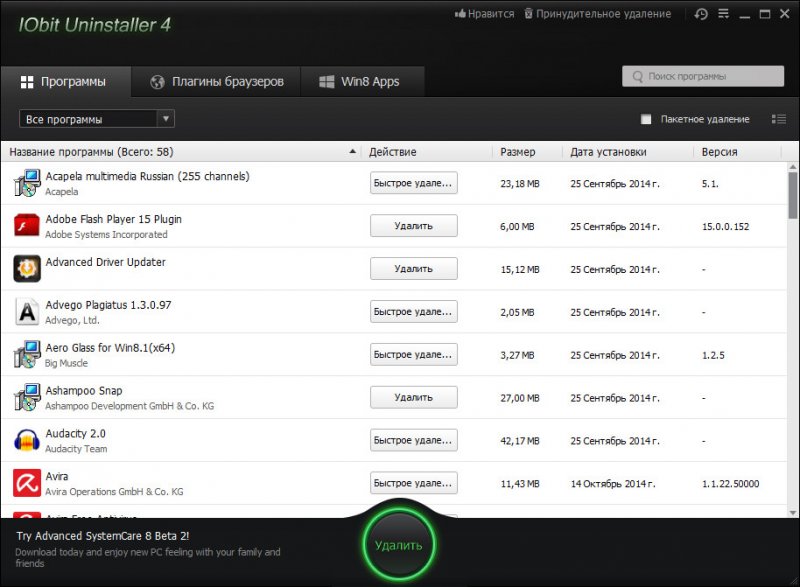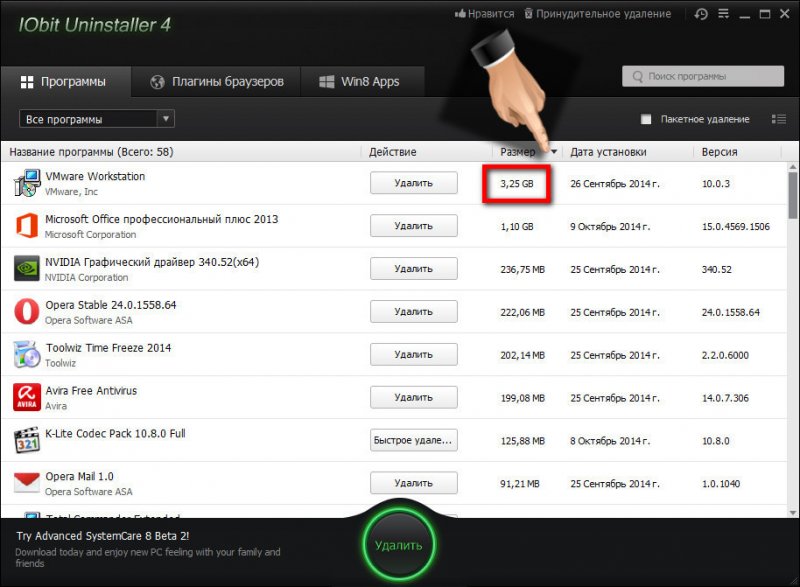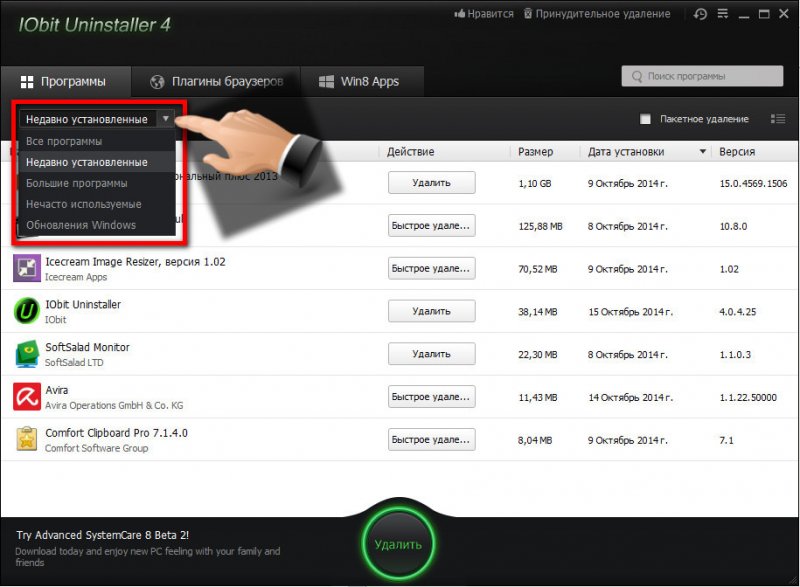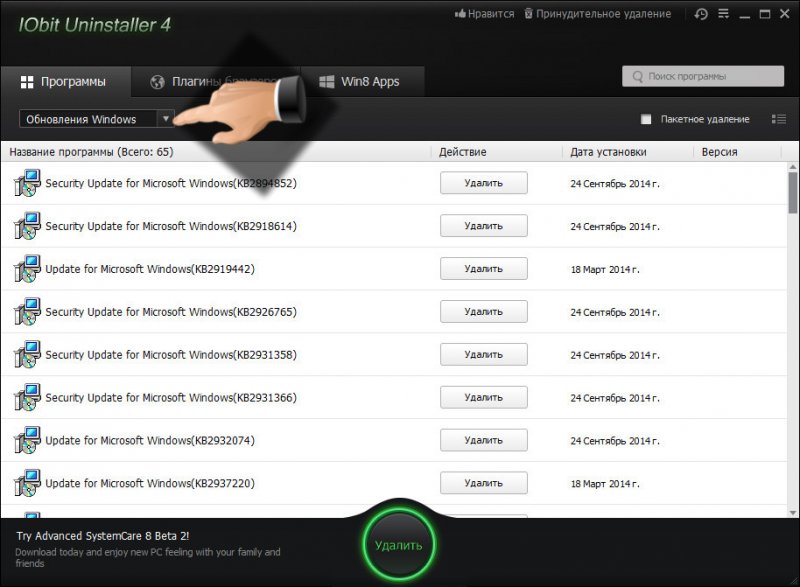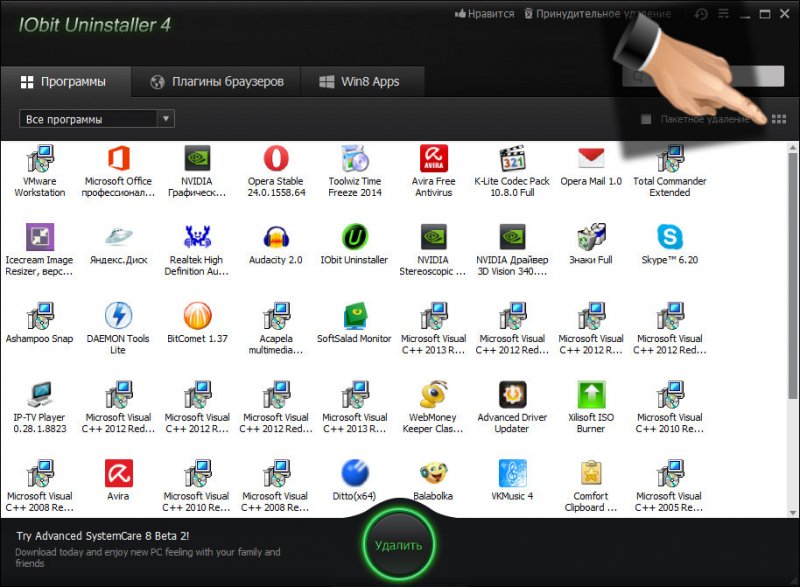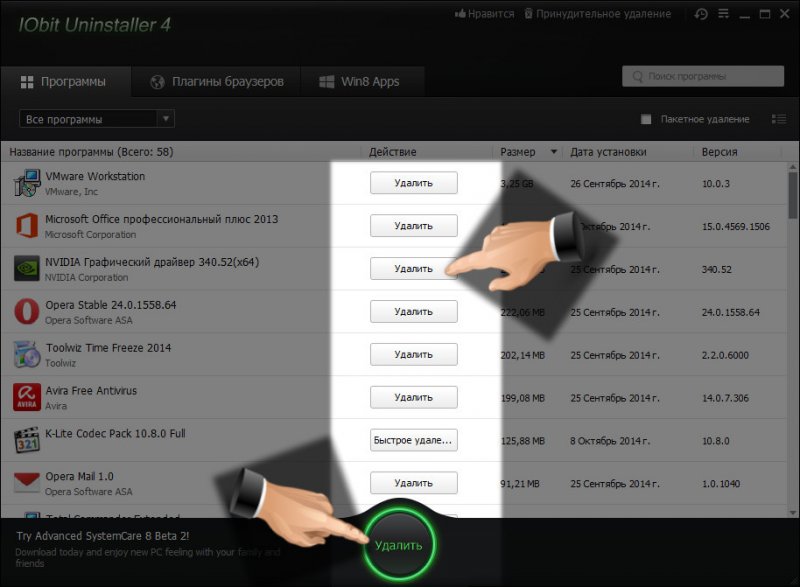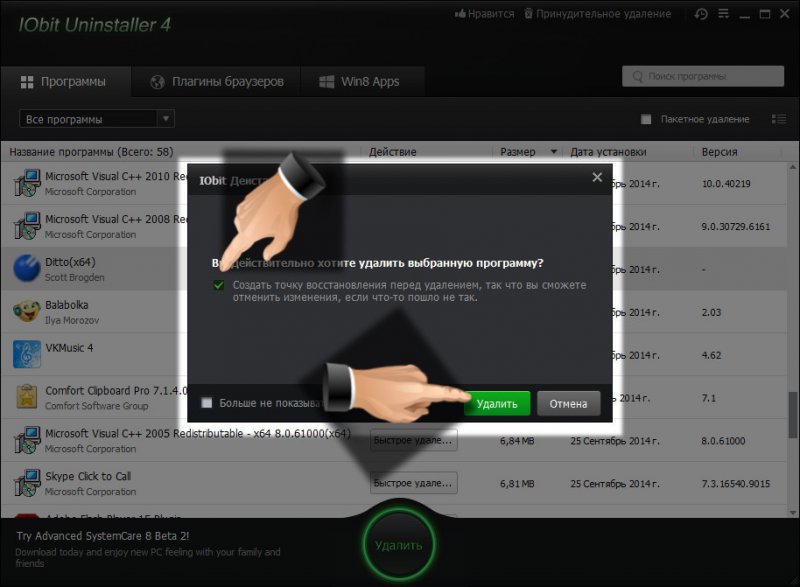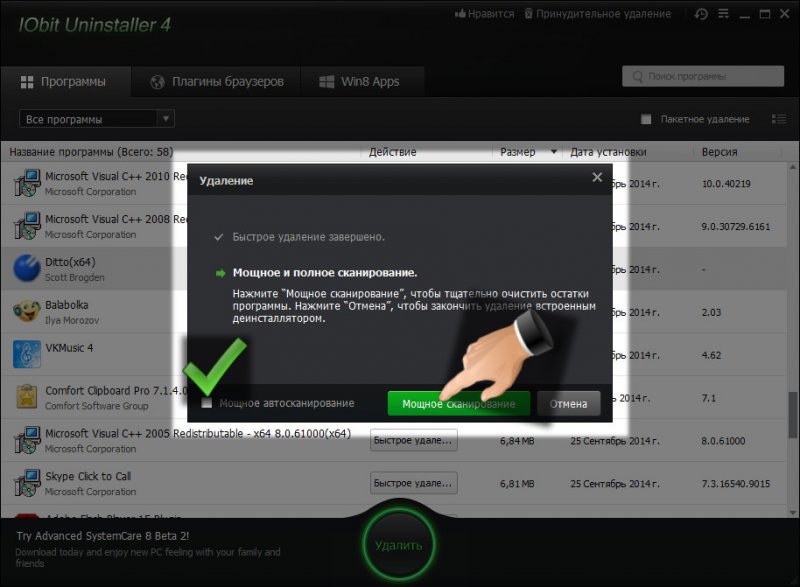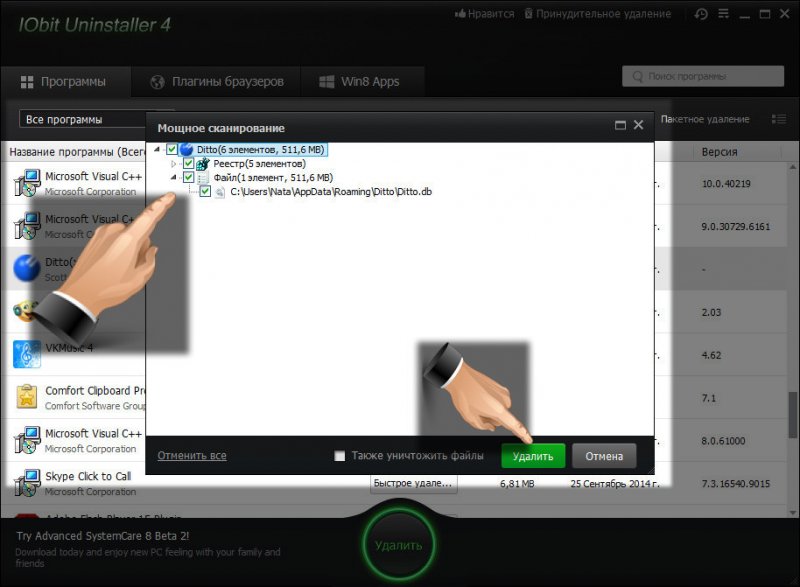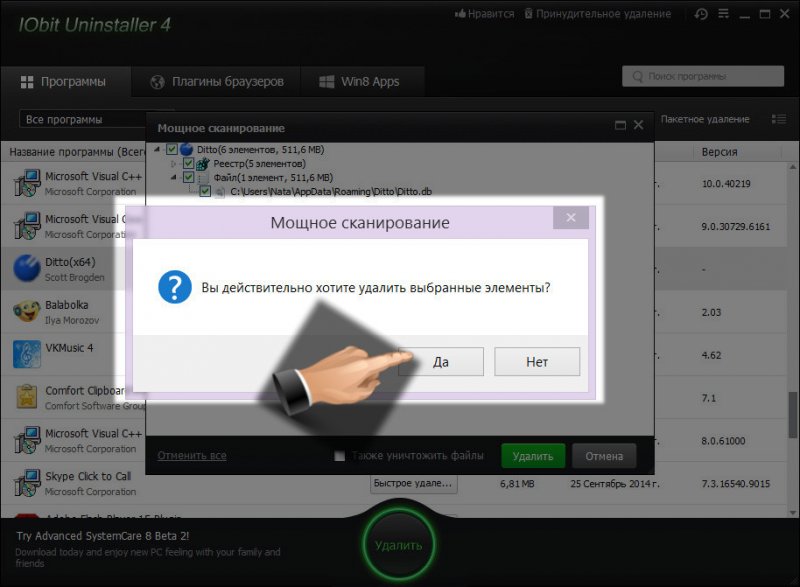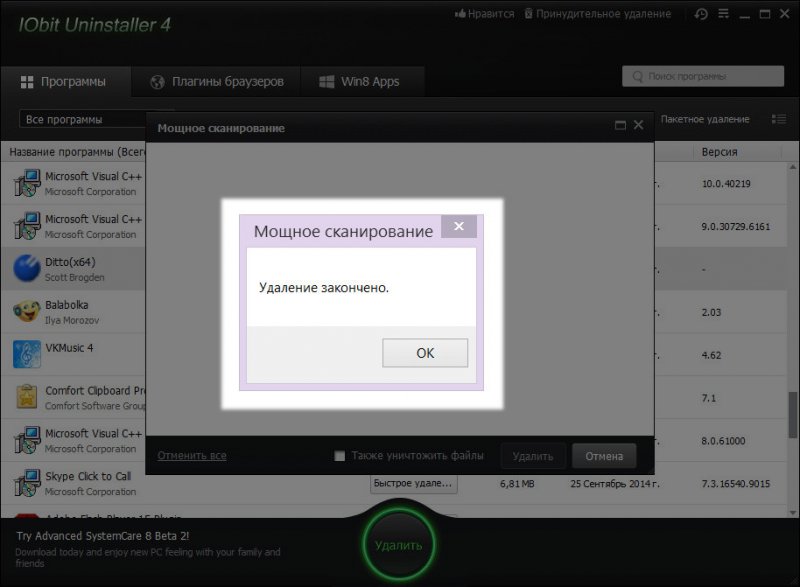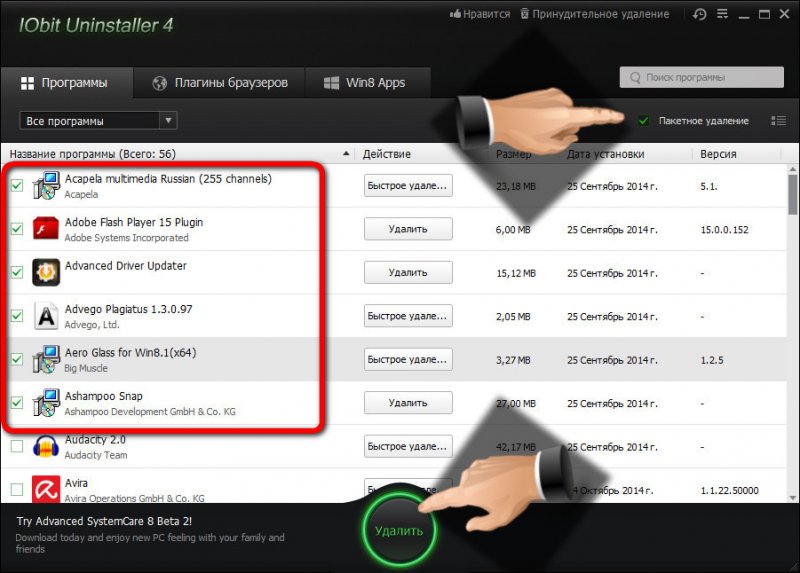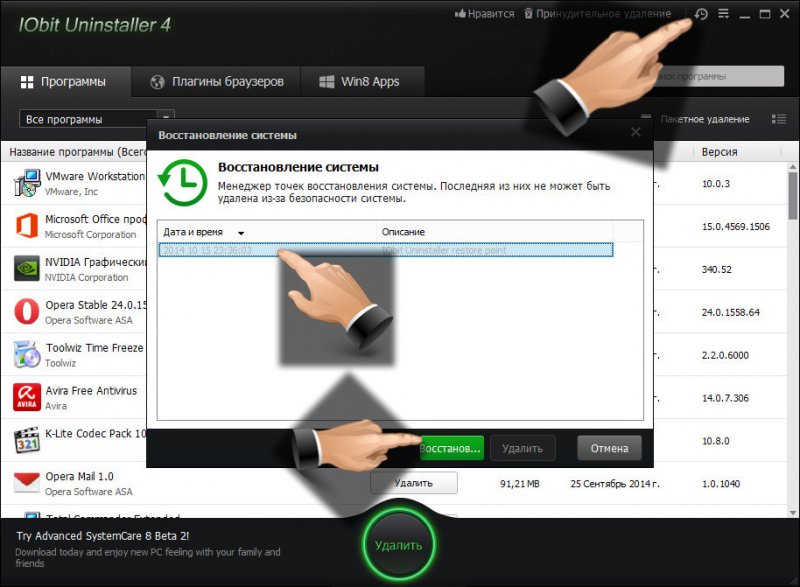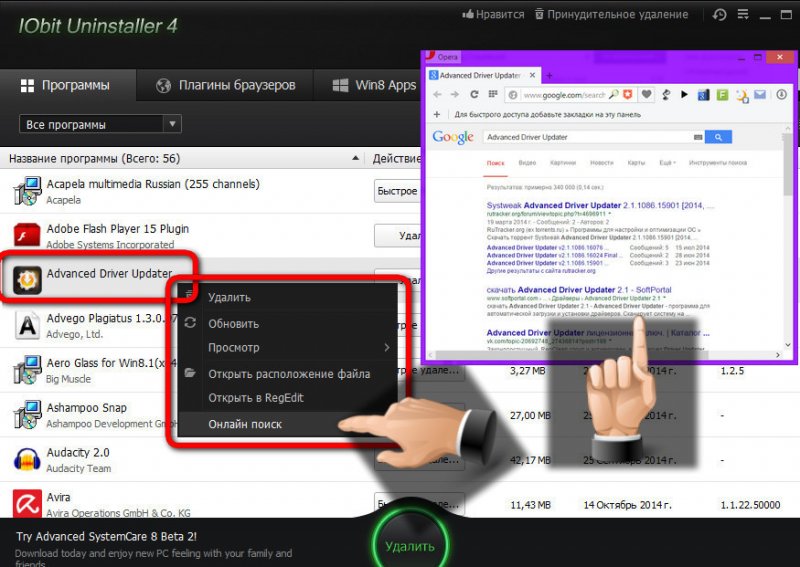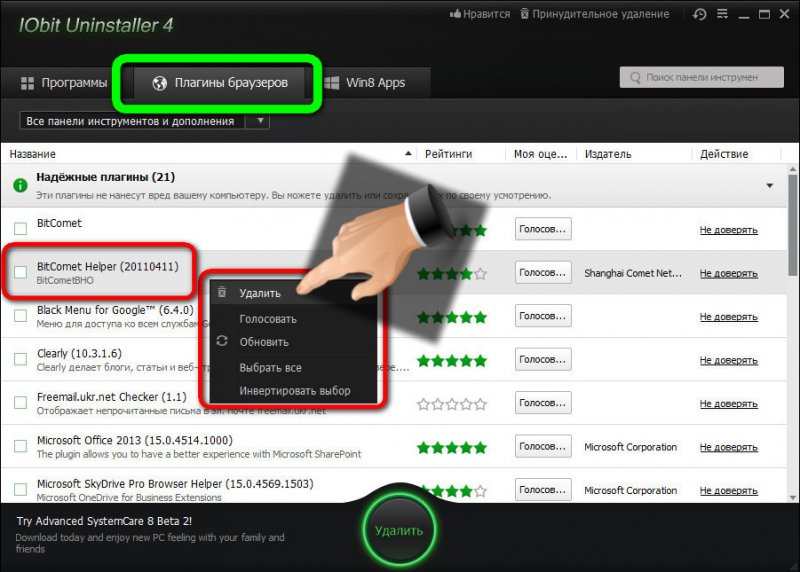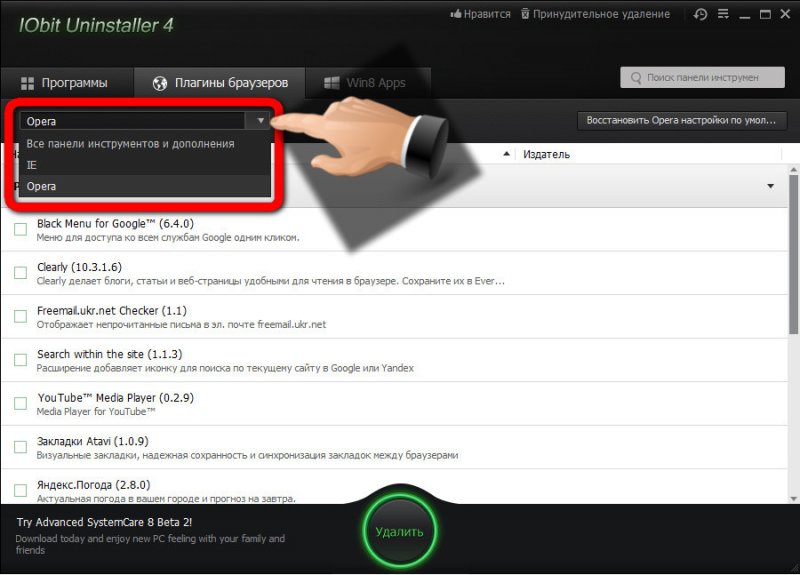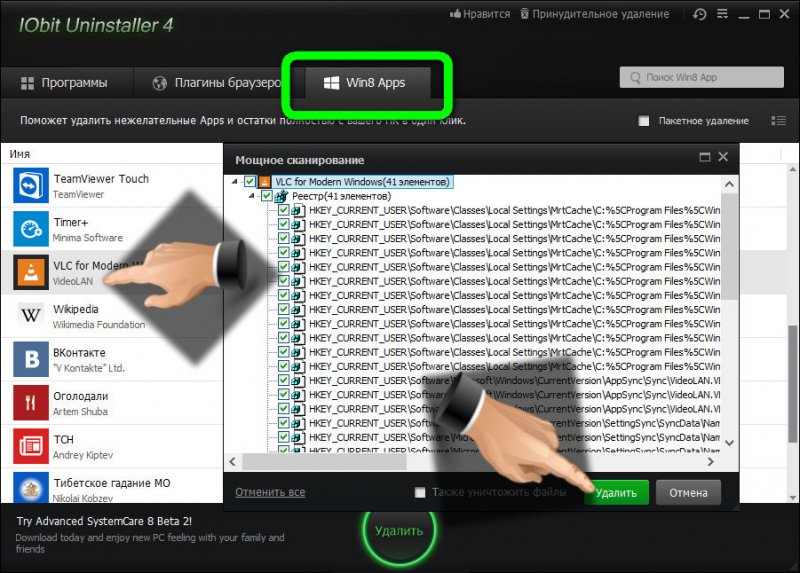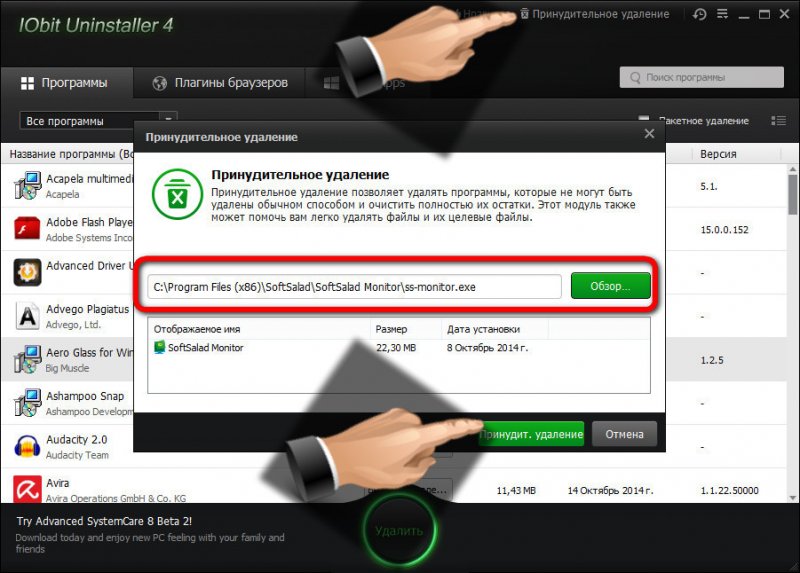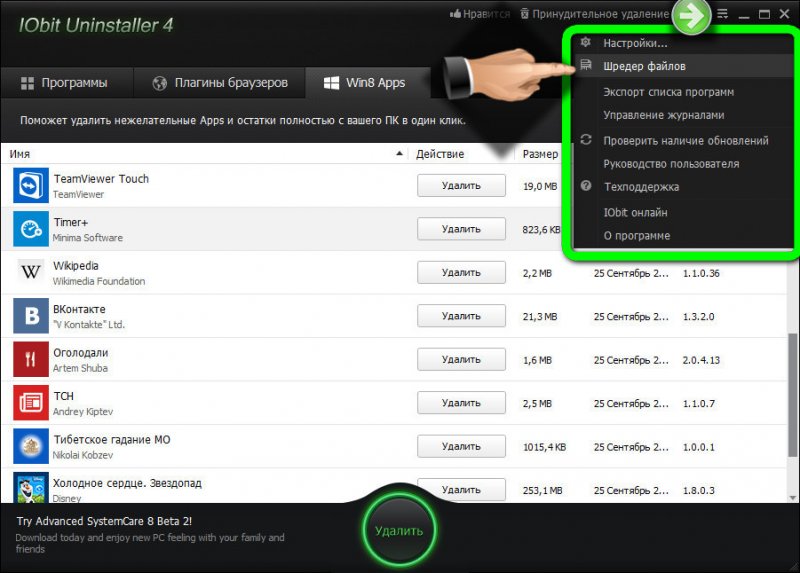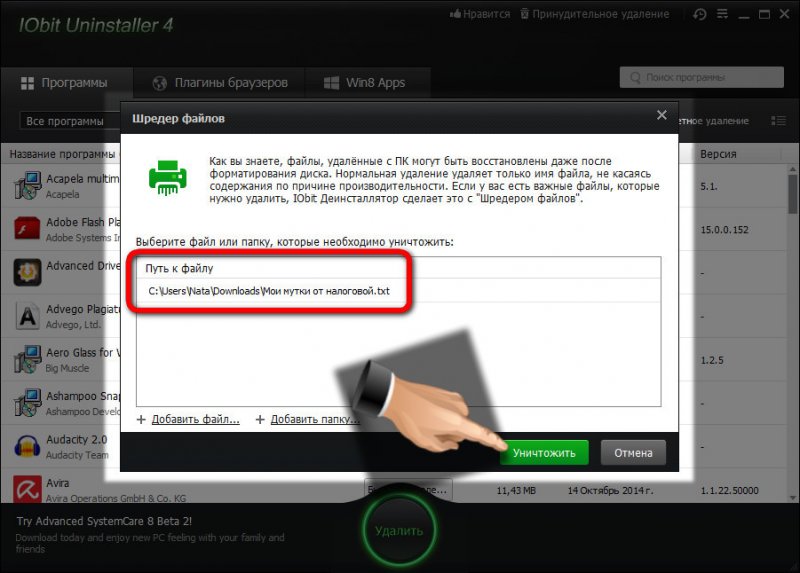Как удалить программу с компьютера с помощью IObit Uninstaller
Как удалить программу с компьютера но так, чтобы она не оставила после себя в операционной системе никакого мусора: папок в каталоге C:\Program Files, разнообразных ключей реестра, временных файлов в папках Temp и так далее. Надо сказать, подобный грешок водится даже за многими очень известными и популярными приложениями.
- Примечание: например, в своей статье Как очистить реестр я показал сколько мусора оставляют после себя в реестре очень знакомые Вам программы, в этой статье я удалял весь мусор вручную, но Вы всё это сможете сделать автоматически, если прочитаете сегодняшнюю статью.
- Ещё у нас на сайте есть статья как самостоятельно без помощи программ удалить любую программу без остатка из операционной системы.
Зачастую удалённые приложения оставляют после своей деинсталляции сотни мегабайт в нашей Windows и этим сильно осложняют жизнь простому пользователю, который долго не может понять, чем именно сжирается дисковое пространство на системном разделе C:! Особенно актуален этот вопрос для владельцев твердотельных накопителей объёмом 60-120ГБ дорожащими каждым свободным гигабайтом своего SSD.
Друзья, к сожалению встроенный в систему деинсталлятор не сможет удалить программу с компьютера до конца как бы Вы не пытались ему в этом помочь, поэтому для удаления приложений из системы без остатка будем использовать программу IObit Uninstaller.
{banner_google1}
Как удалить программу с компьютера
Примечание: Удалять с компьютера ненужные программы необходимо НЕ только в критических случаях, когда на системном диске не хватает места. Например, некоторые из установленных программ могут работать в фоновом режиме. Естественно, при этом они потребляют системные ресурсы. И если в такой программе нет особой надобности, её лучше удалить, чтобы высвободить ресурсы для улучшения производительности системы.
Программа IObit Uninstaller: обзор продвинутого деинсталлятора
Несмотря на то, что Windows обустроена штатной утилитой для удаления программ, всё же многие пользователи предпочитают для этих целей использовать сторонние программы-деинсталляторы. У таковых, как правило, присутствует более продвинутый функционал, и они обеспечивают «правильную» деинсталляцию с последующей тщательной очисткой системы от остатков удалённых программ. Остатки удалённых программ – файлы на системном диске или в реестре Windows – могут стать причиной подвисаний и торможений компьютера, потери быстродействия, некорректной работы других программ.
IObit Uninstaller: первое знакомство
IObit Uninstaller – один из лучших деинсталляторов на сегодняшнем рынке софта. При том, что эта программа бесплатна, она функциональна и обладает дружелюбным интерфейсом. Она проводит глубокое сканирование жёсткого диска и системного реестра после деинсталляции программ и тщательно убирает «хвосты».
- IObit Uninstaller от массы аналогов выгодно отличает возможность удаления не только десктопных программ, но также пакетов обновлений системы, расширений браузеров и Metro-приложений Windows 8/8.1. И, конечно же, дополнительный функционал. Всё это мы рассмотрим в нашей статье. Познакомимся с IObit Uninstaller поближе!
Скачать программу IObit Uninstaller можно на моём облачном хранилище
https://cloud.mail.ru/public/H2qH/doaD4gMU4
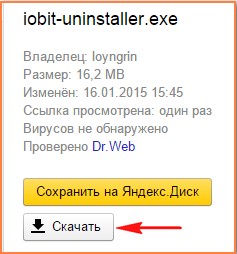
После скачивания файла установки запускаем его. Программа быстро установится и перед нами появится кнопка её запуска.
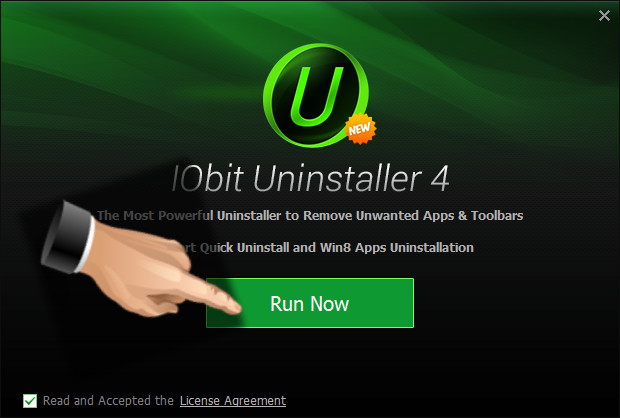
{banner_google1}
IObit Uninstaller запустится, и в её окне увидим список программ – это все те программы, которые установлены на компьютере. Они будут выстроены в алфавитном порядке.
Этот список можно перестроить, нажав на разделы «Размер» или «Дата установки».
Построение списка по размеру даст представление о том, какие программы занимают больше всего места на компьютере. И чтобы за один раз освободить нужное количество Гб на жёстком диске, можно, например, удалить одну увесистую программу или игру, стоящую первой в списке. Построение списка по дате установки удобно тем, что можно быстро найти только что установленную программу, долго не выискивая её среди кучи других программ.
Недавно установленные программы можно увидеть отдельным списком. Для этого воспользуемся выпадающим списком опций.
С помощью этих опций установленные программы также можно выстроить перечнем занимающих много места на диске и не часто используемых. И отдельно в окне IObit Uninstaller можно увидеть установленные обновления Windows.
Отображение установленных программ перечнем можно сменить на вид обычных значков.
Как удалить программу с помощью IObit Uninstaller?
В перечне установленных программ имеются кнопки «Удалить» и «Быстрое удаление». Альтернатива для отображения установленных программ с видом обычных ярлыков – большая круглая кнопка внизу.
IObit Uninstaller предусматривает откат действий. Так, если вы удалите какую-то программу, а затем об этом пожалеете, перед деинсталляцией вы можете создать точку восстановления, чтобы в дальнейшем можно было к ней вернуться. Удалённая программа вернётся на место, как и было прежде. Воспользуемся этой возможностью: выберем ненужную программу и при удалении выставим галочку для создания точки восстановления. Жмём «Удалить».
Программа удалится, а IObit Uninstaller предложит провести сканирование системы, чтобы выявить её остатки на диске и в реестре. Жмём «Мощное сканирование». Чтобы в дальнейшем программа не спрашивала, нужно ли проводить сканирование, можно установить галочку, чтобы мощное сканирование проводилось автоматически.
После сканирования IObit Uninstaller покажет остатки удалённой программы. Эти файлы нужно выбрать и нажать кнопку «Удалить».
Затем подтвердить удаление.
Всё – теперь программа с компьютера удалена, и за ней убраны остатки.
{banner_google1}
Чтобы удалить сразу несколько программ, выставьте опцию «Пакетное удаление», выберите программы для деинсталляции и жмите кнопку «Удалить».
Если удалённая программа понадобится в дальнейшем, чтобы не искать её инсталлятор и не тратить время на настройку заново, можно воспользоваться функцией воссоздания из точки восстановления системы.
Выбрав любую из установленных программ в перечне IObit Uninstaller, с помощью контекстного меню (клик правой клавишей мыши) вы можете открыть расположение файла запуска в проводнике Windows, а также получить об этой программе справку в Интернете всего лишь в один клик. Поисковой запрос с наименованием программы откроется в браузере по умолчанию.
Как удалить расширение браузера с помощью IObit Uninstaller?
Расширения для браузеров (их также называют плагины или надстройки) – очень полезная штука, они могут в разы повысить эффективность веб-сёрфинга. Тем не менее, устанавливать нужно только используемые расширения, поскольку в большом количестве расширения могут утяжелять работу браузера. Не всегда в вашем браузере установлены только расширения, которые вы лично, собственными руками установили из магазина расширений. Часто расширения внедряются вместе с установкой тех или иных программ. В итоге – вы о них не знаете и не используете, а они потребляют системные ресурсы. От хлама нужно избавляться. И поможет нам в этом IObit Uninstaller.
Перейдите на вкладку программы IObit Uninstaller «Плагины браузеров». В перечне установленных расширений выберите то, которое не используете. Вызовите на нём контекстное меню и жмите «Удалить».
Важно: из-за удаления некоторых расширений браузер может некорректно воспроизводить мультимедиа в Интернете. Потому прежде чем удалять что-либо наугад, обязательно поинтересуйтесь об этом в Интернете.
Вы можете просмотреть отдельно расширения для каждого установленного на компьютере браузера.
Как удалить Metro-приложение Windows 8/8.1 с помощью IObit Uninstaller?
Уникальная фишка IObit Uninstaller – возможность удаления Metro-приложений Windows 8/8.1. Это третья вкладка программы. Большинство аналогичных программ-деинсталляторов могут работать только с десктопными программами.
Суть деинсталляции Metro-приложений ничем не отличается от удаления десктопных программ – кнопка «Удалить», опция нужно или не нужно создавать точку восстановления, затем «мощное сканирование» с очисткой остатков.
Как принудительно удалить программу с помощью IObit Uninstaller?
IObit Uninstaller умеет принудительно удалять программы, в обычном процессе деинсталляции которых могут возникнуть проблемы. Больше не нужно варварских способов с ручным удалением папки с файлами установленной программы на системном диске. IObit Uninstaller сделает всю «грязную работёнку» за вас, при этом ещё и очистит систему от остатков не желающей удаляться программы. Для этого достаточно вызвать функцию принудительного удаления и указать IObit Uninstaller путь к файлу запуска удаляемой программы.
Точно так, как и проблемную программу, IObit Uninstaller может удалить заблокированный файл или папку. Как правило, таковые блокируются текущими системными процессами или открыты в каких-то приложениях. И чем долго и нудно искать и закрывать такие процессы или приложения, куда проще воспользоваться помощью IObit Uninstaller.
Как удалить файлы с компьютера навсегда с помощью IObit Uninstaller?
Сегодня о том, что файлы, не желательные для посторонних глаз, необходимо удалять с корзины знают все. Многие из них, к сожалению, узнавали об этом слишком поздно, когда их порно-шедевры или компрометирующие фото доставали из корзины те, кому этого ну никак не нужно было делать. Но даже после очистки корзины при желании и, естественно, с помощью специальных программ любые компрометирующие файлы можно восстановить.
Всё дело в специфике обустройства винчестера – жёсткого диска с магнитными пластинами, на которые и записывается информация. И навсегда удаляется информация с этих пластин только после перезаписи новыми данными. На самом деле освобождение дискового пространства при очистке корзины происходит только в интерфейсе операционной системы. Увы, если вы ведёте «чёрную» бухгалтерию на компьютере, при необходимости специальные органы могут всё узнать. Им об этом «расскажет» ваш жёсткий диск.
Но это можно предотвратить. Любые файлы можно стереть с жёсткого диска навсегда, и ни одна программа для восстановления данных не сможет их воссоздать. Функционал по стиранию файлов навсегда в IObit Uninstaller даже звучит ужасающе – «Шредер файлов». Его можно запустить в меню программы.
Выберите папку или файл, от которых хотите избавиться навсегда, с помощью кнопки обзора и жмите кнопку «Уничтожить».
Резюмируя…
IObit Uninstaller нельзя назвать только инструментом для решения своей задачи – просто деинсталлятором для удаления программ из системы. Безусловно, это программа, призванная расширить познания новичков в компьютерном деле и привнести удобство в работу опытных пользователей с помощью дополнительного функционала.
Ctrl
Enter
Заметили ошибку
Выделите и нажмите Ctrl+Enter